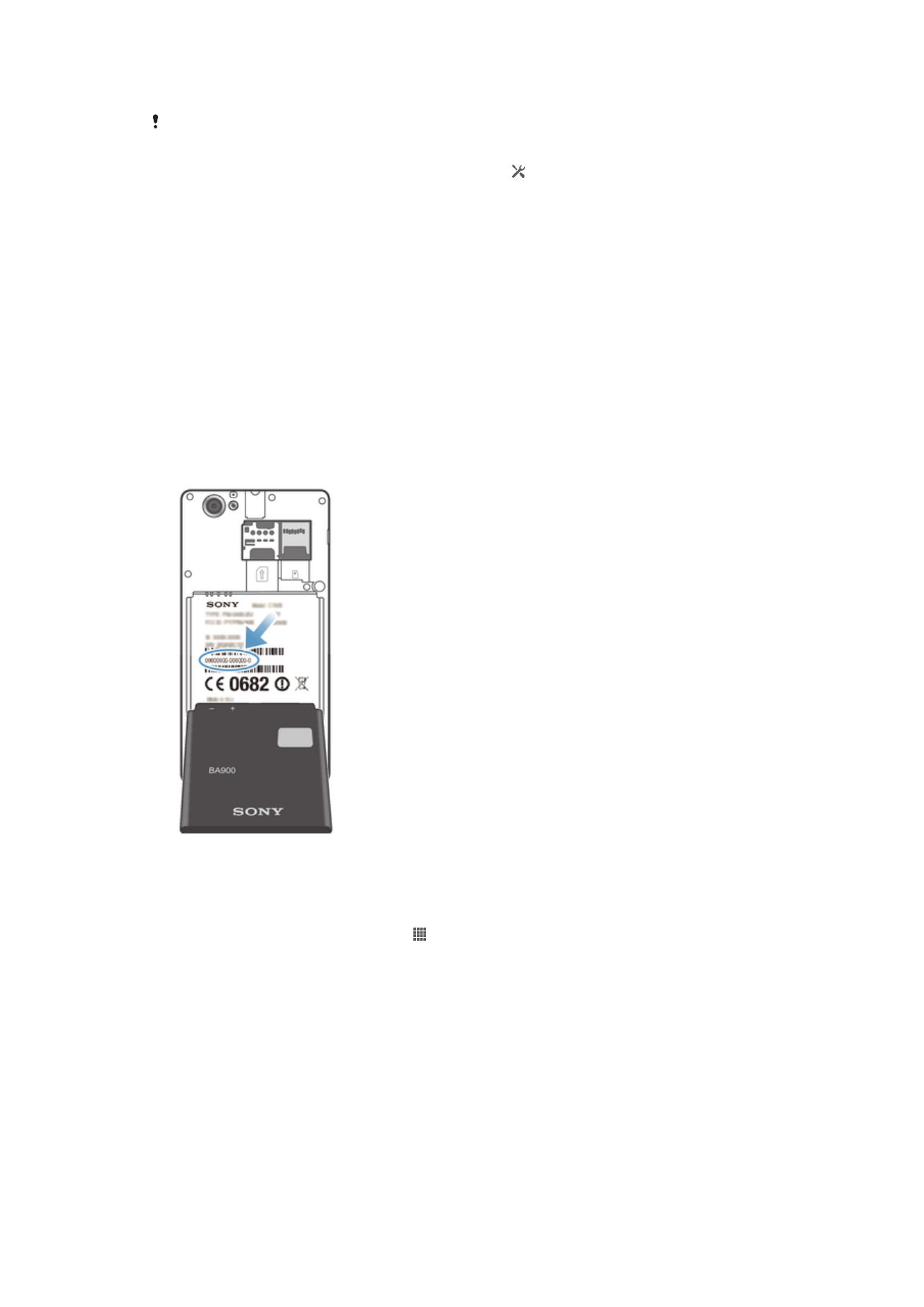
Zaključavanje i zaštita uređaja
IMEI broj
Svaki uređaj poseduje jedinstveni IMEI (International Mobile Equipment Identity) broj.
Trebalo bi da čuvate kopiju ovog broja. Ako vam uređaj ukradu, vaš davalac mrežnih
usluga može koristiti vaš IMEI broj da zaustavi pristup uređaja mreži u vašoj zemlji.
Da biste videli svoj IMEI broj
•
Isključite uređaj, a zatim uklonite poklopac baterije i bateriju da biste videli svoj IMEI broj.
•
Otvorite tastaturu telefona na uređaju i unesite
*#06#*
.
Prikazivanje IMEI broja na uređaju
1
Iz prikaza Početni ekran, tapnite na .
2
Nađite i tapnite na
Podešavanja > O telefonu > Status.
3
Pomerite se na
IMEI da biste prikazali IMEI broj.
Zaštita SIM kartice
Zaključavanje SIM kartice štiti samo vašu pretplatu. Vaš uređaj će i dalje raditi uz novu
SIM karticu. Ako je zaključavanje SIM kartice uključeno, morate uneti PIN (Personal
Identity Number). Ako PIN neispravno unesete više puta od maksimalno dozvoljenog
broja pokušaja, vaša SIM kartica će postati blokirana. Morate uneti PUK (Personal
Unblocking Key), a zatim i novi PIN. PIN, PIN2 i PUK dobijate od mrežnog operatera.
112
Ovo je Internet verzija ove publikacije. © Štampajte samo za privatnu upotrebu..
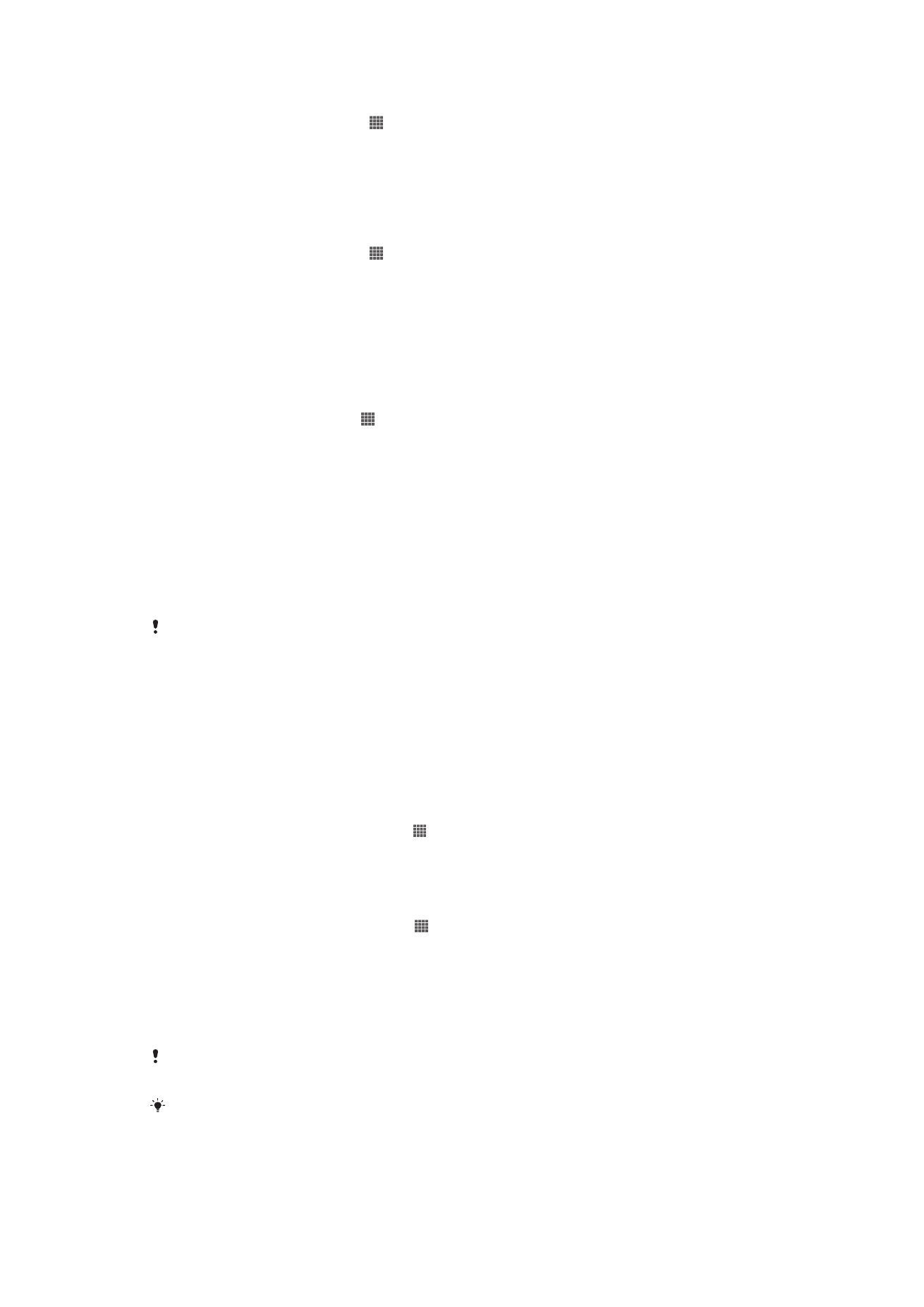
Omogućavanje PIN zaključavanja SIM kartice
1
Iz Početni ekran, tapnite na . .
2
Nađite i tapnite na
Podešavanja > Bezbednost > Podešavanje zaključav. SIM
kartice.
3
Tapnite na
Zaključav. SIM kartice.
4
Unesite PIN kod SIM kartice i tapnite na
OK.
Promena PIN koda SIM kartice
1
Iz Početni ekran, tapnite na . .
2
Nađite i tapnite na
Podešavanja > Bezbednost > Podešavanje zaključav. SIM
kartice.
3
Tapnite na
Promeni SIM PIN.
4
Unesite PIN stare SIM kartice i tapnite na
OK.
5
Unesite PIN nove SIM kartice i tapnite na
OK.
6
Ponovo ukucajte PIN nove SIM kartice i tapnite na
OK.
Promena PIN2 koda SIM kartice
1
Iz Početni ekran, tapnite na .
2
Nađite i tapnite na
Podešavanja > Podešavanja poziva
3
Tapnite na
Brojevi za fiksno biranje > Promeni PIN2.
4
Unesite PIN2 stare SIM kartice i tapnite na
OK.
5
Unesite PIN2 nove SIM kartice i tapnite na
OK.
6
Potvrdite novi PIN2 i tapnite na
OK.
Deblokiranje blokirane SIM kartice
1
Kada se pojavi poruka
Unesite PUK i novi PIN kod., unesite PUK kod.
2
Unesite novi PIN kôd i tapnite na
OK.
3
Ponovo unesite novi PIN i tapnite na
OK.
Ako unesete netačan PUK kôd previše puta, SIM kartica postaje blokirana. Ako do toga dođe,
obratite se operateru mreže da biste dobili novu SIM karticu.
Podešavanje zaključavanja ekrana
Postoji nekoliko načina za zaključavanje ekrana uređaja. Na primer, možete da koristite
funkciju "Otključavanje licem", koja koristi sliku vašeg lica za otključavanje ekrana.
Takođe, možete da postavite šablon za otključavanje ekrana, brojčani PIN ili tekstualnu
lozinku.
Postavljanje zaključavanja ekrana
1
Iz prikaza Početni ekran, tapnite na >
Podešavanja > Bezbednost >
Zaključavanje ekrana.
2
Izaberite opciju.
Podešavanje funkcije otključavanja prepoznavanjem lica
1
Na ekranu Početni ekran tapnite na >
Podešavanja > Bezbednost >
Zaključavanje ekrana.
2
Tapnite na
Otključavanje lica, a zatim pratite uputstva na uređaju za snimanje
vašeg lica.
3
Kada se lice uspešno snimi, tapnite na
Nastavi.
4
Izaberite rezervni metod zaključavanja i pratite uputstva na uređaju da biste dovršili
podešavanje.
Funkcija za otključavanje prepoznavanjem lica je manje bezbedna od šablona za zaključavanje
ekrana, PIN-a ili lozinke. Osoba koja liči na vas može otključati vaš uređaj.
Za najbolje rezultate, lice snimite u dobro osvetljenoj, ali ne previše svetloj, prostoriji i uređaj
držite u nivou očiju.
113
Ovo je Internet verzija ove publikacije. © Štampajte samo za privatnu upotrebu..
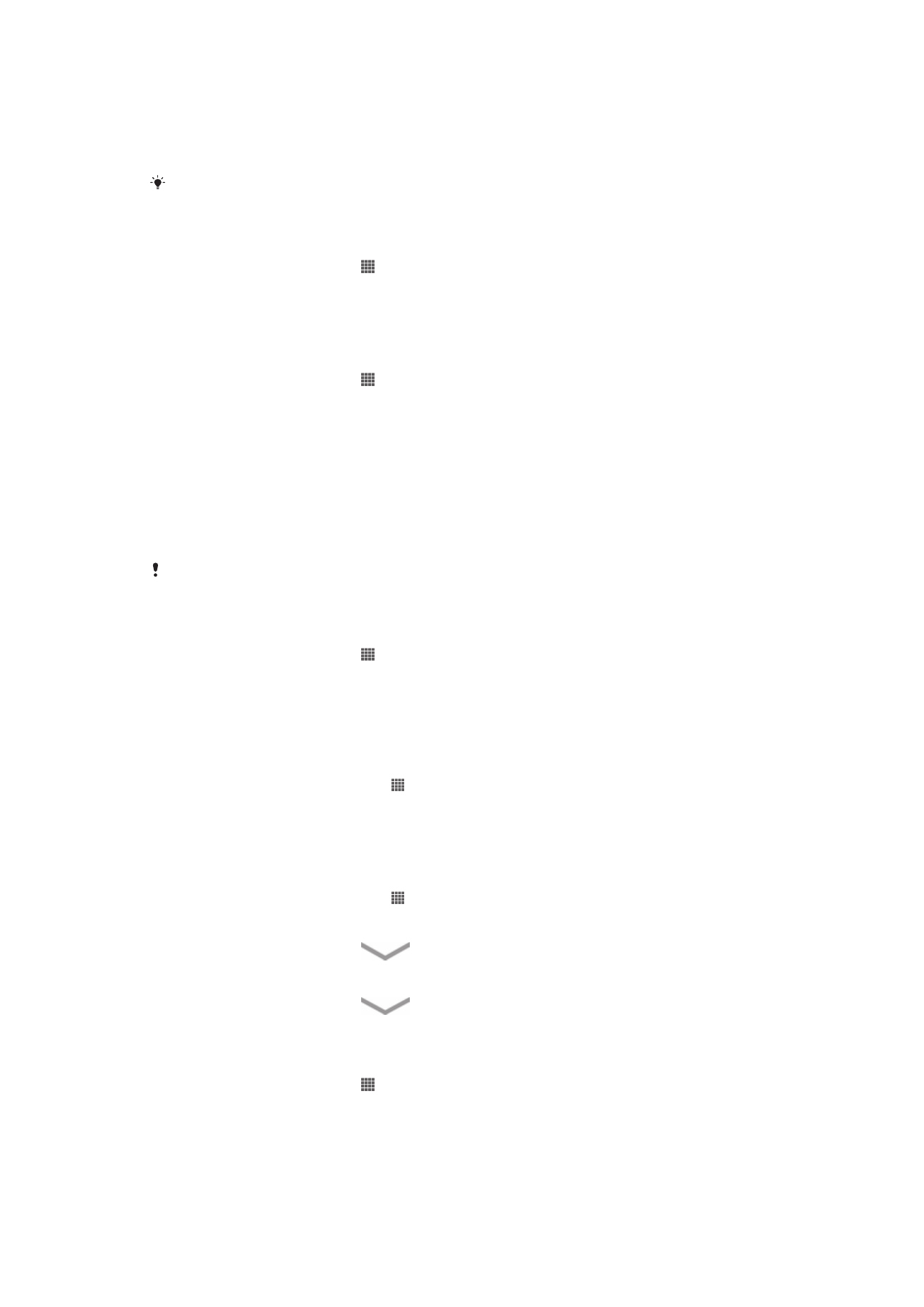
Otključavanje ekrana pomoću funkcije za otključavanje prepoznavanjem lica
1
Aktivirajte ekran.
2
Gledajte u uređaj iz istog ugla koji ste koristili za snimanje fotografije za
otključavanje prepoznavanjem lica.
Ako funkcija za otključavanje prepoznavanjem lica ne prepozna vaše lice, potrebno je da
nacrtate šablon ili unesete PIN da biste otključali ekran.
Onemogućavanje otključavanja prepoznavanjem lica
1
Iz Početni ekran, tapnite na >
Podešavanja > Bezbednost > Zaključavanje
ekrana.
2
Nacrtajte šablon za otključavanje ekrana ili unesite PIN.
3
Tapnite na
Prevlačenje.
Kreiranje obrasca otključavanja ekrana
1
Iz Početni ekran, tapnite na .
2
Nađite i tapnite na
Podešavanja > Bezbednost > Zaključavanje ekrana >
Obrazac.
3
Sledite uputstva na uređaju. Od vas će se tražiti da izaberete bezbednosno pitanje
koje će se koristiti za otključavanje uređaja ukoliko zaboravite svoj obrazac
otključavanja ekrana.
Da biste otključali ekran pomoću obrasca otključavanja ekrana
1
Aktivirajte ekran.
2
Nacrtajte obrazac za otključavanje ekrana.
Ako se obrazac otključavanja koji crtate na ekranu odbije pet puta zaredom, možete izabrati da
sačekate 30 sekundi i pokušate ponovo ili da odgovorite na izabrano bezbednosno pitanje.
Promena obrasca otključavanja ekrana
1
Iz Početni ekran, tapnite na .
2
Nađite i tapnite na
Podešavanja > Bezbednost > Zaključavanje ekrana.
3
Nacrtajte obrazac za otključavanje ekrana.
4
Tapnite na
Obrazac.
5
Sledite uputstva na uređaju.
Onemogućavanje obrasca otključavanja ekrana
1
Na početnom ekranu tapnite na >
Podešavanja > Bezbednost > Zaključavanje
ekrana.
2
Nacrtajte obrazac otključavanja ekrana.
3
Tapnite na
Prevlačenje.
Kreiranje PIN-a za otključavanje ekrana
1
Na početnom ekranu tapnite na >
Podešavanja > Bezbednost > Zaključavanje
ekrana > PIN kod.
2
Unesite numerički PIN.
3
Ako je potrebno, tapnite na
da biste umanjili tastaturu.
4
Tapnite na
Nastavi.
5
Ponovo unesite i potvrdite PIN.
6
Ako je potrebno, tapnite na
da biste umanjili tastaturu.
7
Tapnite na
OK.
Onemogućavanje PIN-a za otključavanje ekrana
1
Iz Početni ekran, tapnite na >
Podešavanja > Bezbednost > Zaključavanje
ekrana.
2
Unesite PIN, a zatim tapnite na
Dalje.
3
Tapnite na
Prevlačenje.
114
Ovo je Internet verzija ove publikacije. © Štampajte samo za privatnu upotrebu..
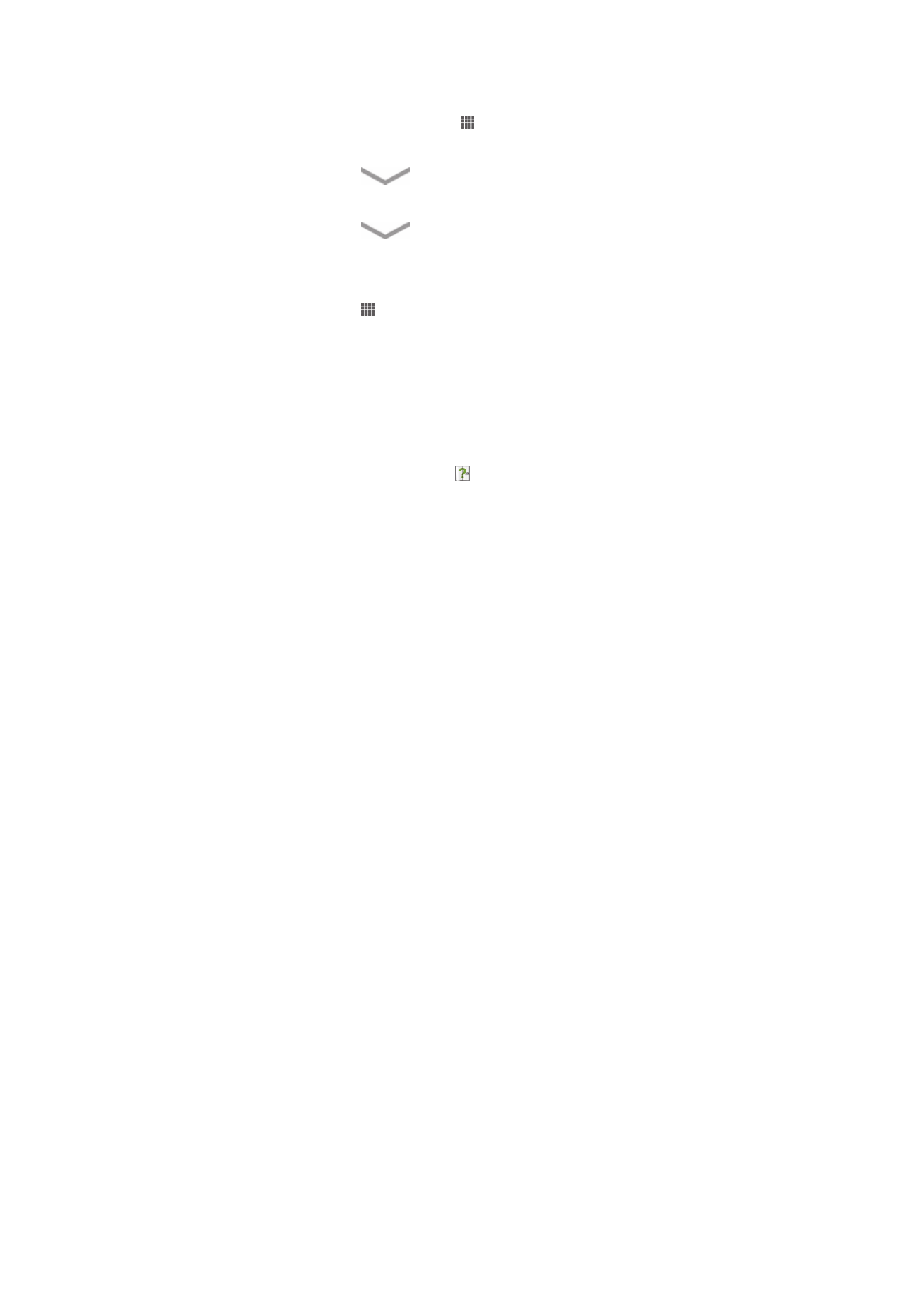
Kreiranje lozinke za zaključavanje ekrana
1
Sa ekrana Početni ekran tapnite na stavke >
Podešavanja > Bezbednost >
Zaključavanje ekrana > Lozinka.
2
Unesite lozinku.
3
Ako je potrebno, tapnite na
da biste umanjili tastaturu.
4
Tapnite na
Nastavi.
5
Ponovo unesite i potvrdite lozinku.
6
Ako je potrebno, tapnite na
da biste umanjili tastaturu.
7
Tapnite na
OK.
Onemogućavanje lozinke za otključavanje ekrana
1
Iz Početni ekran, tapnite na >
Podešavanja > Bezbednost > Zaključavanje
ekrana.
2
Unesite lozinku i tapnite na
Nastavi.
3
Tapnite na
Prevlačenje.